오토캐드 배우기 - PLINE
안녕하세요~ 메카럽입니다.
이번 포스팅에서 다룰 명령어는 폴리선(PLINE)입니다.
폴리선(PLINE)은 다양한 기능으로 도면에서 감초 역할을 하는 기능 중에 하나입니다.
생성된 모습은 일반 LINE과 큰 차이는 없지만 성능과 기능면에서는 확연한 차이를 보이고 있습니다.
가장 큰 장점으로는 선의 두께를 지정해줄 수 있다는 것입니다.
또한, 직선과 호를 병행해가면서 계속 작업이 가능하다는 장점도 있습니다.
이런 기능들이 가능한 것은 폴리선 (PLINE)은 연속해서 그려진 객체는 하나의 선으로 인식하기 때문에 객체의 성격을 변화시킬 수 있는 것입니다.
아래 [그림 1]과 같이 차이점을 확인하실 수 있습니다.

위 도면에서 보시는 것과 마찬가지로 일반 선은 연속해서 도면을 그린다고 해도 4개의 객체로 이루어지는 반면 폴리선은 연속해서 그릴 경우 하나의 객체로 인식하게 됩니다.
그럼 이러한 폴리선에 대해 좀 더 자세히 알아보도록 하겠습니다.
단, 많은 기능들이 있지만 사용 빈도가 높은 것들로만 포스팅하겠습니다. 솔직히 다른 기능들은 잘 쓰지 않는 기능이라...
명령어
폴리선 = PLINE [단축키 : PL]
명령 실행 순서
명령 창에 PLINE 또는 단축키 PL을 입력 후 실행 ☞ 시작점 선택 ☞ 선 그리기
명령 실행방법
풀다운 메뉴를 이용한 실행방법, 아이콘을 이용한 실행방법, 명령어 입력을 이용한 실행방법이 있습니다.
첫 번째, 풀다운 메뉴를 이용한 실행방법

풀다운 메뉴 그리기 탭에서 폴리선(P) 선택
두 번째, 아이콘을 이용한 실행방법

그리기 도구가 모여 있는 부분에서 위 표시 아이콘 선택
세 번째, 명령어 입력을 이용한 실행방법
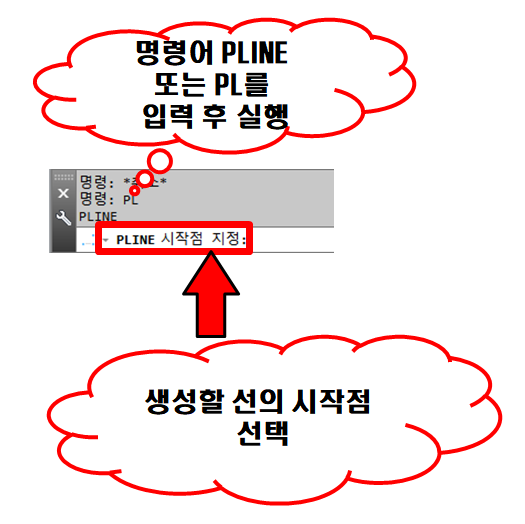
명령창에 PLINE 또는 단축키 PL을 입력 후 실행
세 가지 방법은 일반 LINE을 실행하는 순서와 같으니 참고하세요~
그럼 PLINE의 자주 사용하는 기능들에 대해 알아보도록 하겠습니다.
첫 번째, 호 그리기입니다.
일반적으로 LINE이라고 하면 직선만 생각할 수 있지만 폴리선에서는 호의 생성도 가능합니다.

호 그리기에서 자주 사용하는 메뉴는 방향(D)입니다.
위에서 이야기하는 방향은 그림에서 표시한 바와 같이 호와의 접선 각도 방향을 의미합니다.
그래서 90도일 경우 원의 절반인 호가 생성이 되겠죠~
각도가 작을수록 호는 직선에 가깝게 생성이 될 것이고,
각도가 클수록 호는 원에 가깝게 생성이 될 것입니다.
두 번째, 반폭(H) 기능입니다.
이 반폭(H) 기능은 선의 두께를 지정해서 두껍게 선을 생성할 수 있는 기능입니다.
하지만 이름과 같이 반복이기 때문에 폭의 절반 두께를 지정하여 선의 두께를 생성하면 됩니다.
예를 들어 선 두께 10인 선을 생성하고자 한다면 반복은 시작점과 끝점의 두께를 5로 지정해주어야 합니다.
아래 그림을 보시면 이해가 가실 거예요~^^

위 그림과 같이 선택한 점을 중심으로 지정된 두께만큼 양쪽으로 벌어지기 때문에 선두께 지정 시 계산을 잘하셔야 합니다.
세 번째, 선의 폭(W)을 주는 기능입니다.
이 기능은 두 번째 언급한 반 폭과 마찬가지로 선의 두께를 지정한다는 점에서는 의미가 같습니다.
하지만, 폭(W)의 기능은 반폭(H)와 성격이 다른데 폭(W)에서는 두께 지정을 5로 하면 선택점을 기준으로 양쪽으로 2.5씩 자동 계산되어 전체적인 선 두께가 5인 선이 생성됩니다.
아래 그림을 보시면 역시 이해 가실 거예요~^^

이제 아시겠죠?^^
일반적으로 제 경험에 비추어 볼 때 반폭(H)보다는 폭(W)을 더 많이 사용합니다.
그렇다면 이러한 기능을 가지고 예시 도면을 그려볼까요?
[문제. 화살표를 작도하시오. 단, 화살촉의 첫 시작 두께 0, 끝나는 두께는 10으로 설정하며, 화살촉의 길이는 30으로 생성하고 직선의 두께는 5, 길이 30으로 맞추시오.]

화살표 생성하는 방법을 아시겠죠?
만약, 선의 두께가 없이 일반적인 선으로 생성하고 싶으시다면 폭을 꼭 0으로 설정해 놓으셔야 합니다.
폭(W)의 경우는 마지막 설정된 두께로 계속 생성이 되니 위 화살표를 마무리하면 종료 후 다시 시작하는 선은 두께 5인 선이 생성됩니다.
이 점만 알아두시고 작업하시면 될 듯싶습니다.
그렇다면 이제 호를 연습해볼까요?
[문제. 아래 그림과 같이 태극 문양을 완성하시오. 단, 선의 두께는 2로 하며 작업을 한 번도 끊지 말고 한 번에 완성하시오.]

최초 PLINE 실행 후 시작점 선택 ☞ 폭(W) 선택 ☞ 시작 두께, 끝 두께 2로 지정 후 실행 ☞ 호(A) 선택 ☞ 방향(D) 선택 ☞ 90 입력 후 실행 ☞ 상대 좌표로 이동
태극 문양은 위 그림과 같이 P1~P5까지 순서대로 작업하시면 됩니다.^^
이번 포스팅에서는 PLINE에 대해 알아보았습니다.
일반 라인과 다른 점이라면 하나의 객체로 이루어져 있다!
이것만 알고 계셔도 어느 정도 이해가 가실 거예요~
한 가지 마지막으로 말씀드리면 RECTANGLE(직사각형 그리기), POLYGON(정다각형 그리기) 두 객체 모두 생성 후 선택해보면 하나의 객체로 이루어져 있다는 것을 아실 수 있죠?
네~ 맞습니다. RECTANGLE과 POLYGON 모두 폴리선으로 이루어져 있습니다.
그럼 직사각형과 정다각형도 두께를 줄 수 있겠죠?^^
다음 포스팅에서는 일반 선을 폴리선으로 만들거나, 기존에 생성되어 있는 폴리선 객체에 두께를 주는 등 폴리선을 수정하는 명령어인 PEDIT에 대해 알아보도록 하겠습니다.
하루하루 행복하세요~^^
'오토캐드 > 오토캐드 배우기' 카테고리의 다른 글
| SCALE - 객체 확대 및 축소 (2) | 2020.06.07 |
|---|---|
| PEDIT - 폴리선 수정 (4) | 2020.06.06 |
| STRETCH - 객체 늘이기 (6) | 2020.06.03 |
| ROTATE - 객체 회전하기 (8) | 2020.06.02 |
| POLYGON - 정다각형 그리기 (20) | 2020.06.01 |